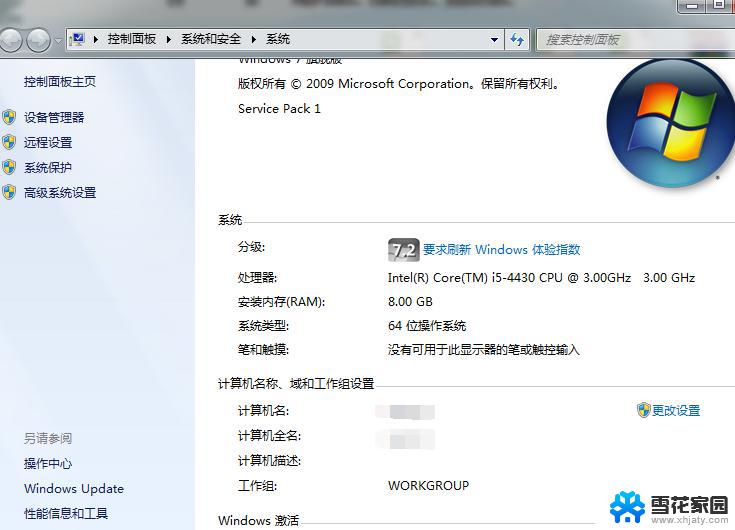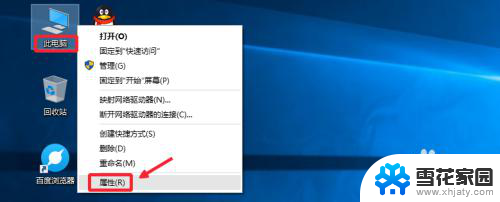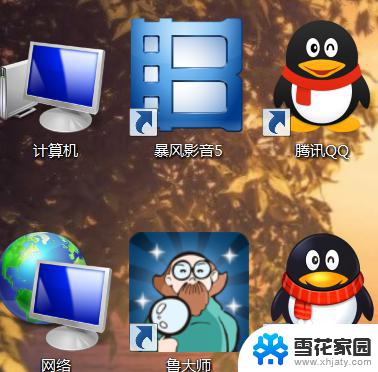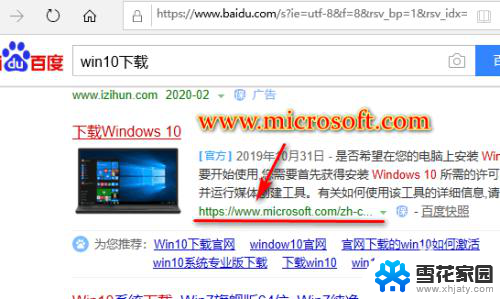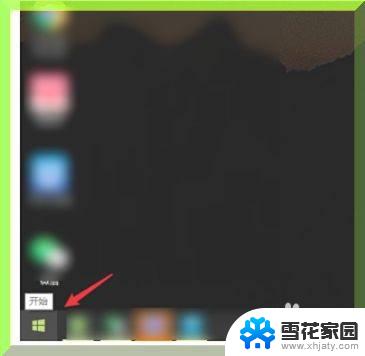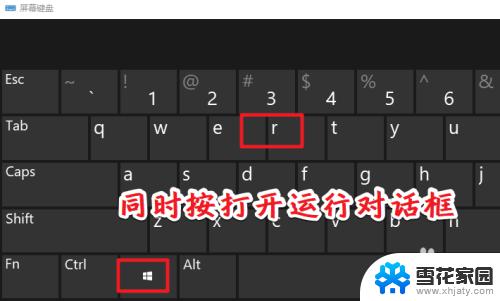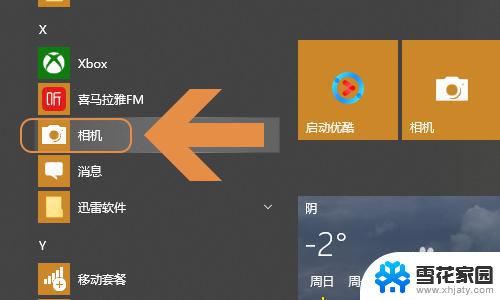win10在哪看32位还是64位 win10系统怎么查看电脑是32位还是64位
更新时间:2024-09-22 14:49:08作者:xiaoliu
在使用电脑的过程中,有时候我们需要知道自己的系统是32位还是64位,特别是在安装一些软件或者驱动程序时会有相关要求,而在Windows 10系统中,查看电脑是32位还是64位非常简单。只需要打开此电脑或者计算机,点击右键选择属性,在弹出的窗口中就可以看到系统类型的信息。通过这个简单的步骤,我们就可以轻松地确认自己电脑的系统位数,以便更好地选择合适的软件安装。
方法如下:
1.首先,我们打开电脑,点击桌面左下角找到设置选项。
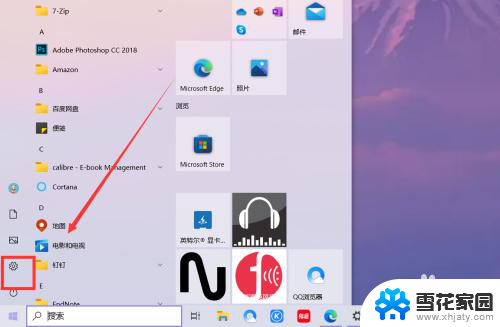
2.打开设置面板,找到【系统】选项,点击进入。
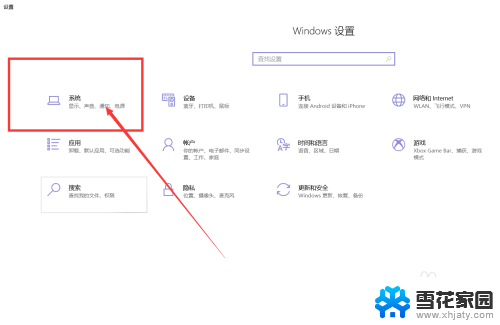
3.将系统页面的左侧栏目拉动到底部,然后找到【关于】选项。
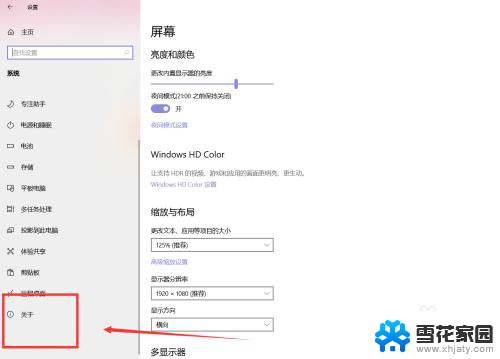
4.进入【关于】页面,如下图。我们就可以看到此电脑是64位系统的了。
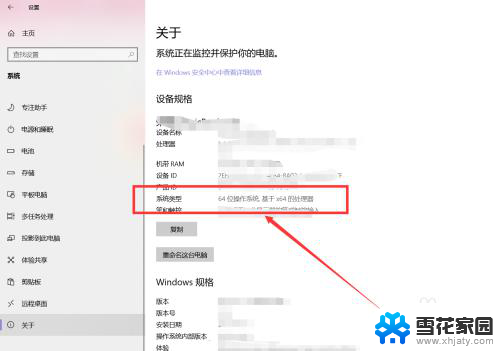
以上就是win10在哪看32位还是64位的全部内容,还有不懂得用户就可以根据小编的方法来操作吧,希望能够帮助到大家。